Smart Switch-də məlumatların ehtiyat nüsxəsini necə yaratmaq və məlumatları necə bərpa etmək olar?
Smart Switch tətbiqi vasitəsilə siz SD kartdan, xarici USB toplayıcıdan və ya kompüterdən istifadə etməklə yadda saxlanılan məlumatların ehtiyat nüsxəsini yarada və bərpa edə bilərsiniz.
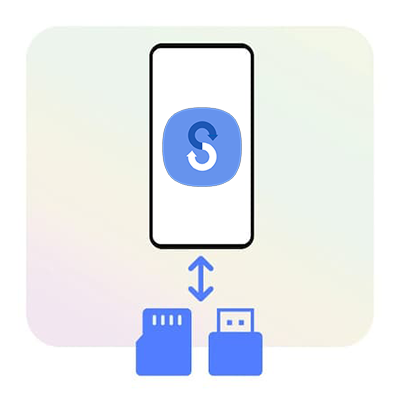
SD karta və ya USB toplayıcısına Smart Switch vasitəsilə:
Galaxy smartfonunda SD kart quraşdırılıbsa və ya USB toplayıcı qoşulubsa, siz Smart Switch tətbiqindən istifadə etməklə onlarda məlumatların ehtiyat nüsxəsini yarada və ya onlardan istifadə etməklə məlumatları bərpa edə bilərsiniz.
SD-kartda faylların yalnız ən son ehtiyat nüsxəsi yadda saxlanacaq. Təkrar ehtiyat nüsxə yaradıldıqda əvvəlki versiyalar yenidən yazılacaq. USB toplayıcıda isə eyni anda bir neçə versiyanı yadda saxlamaq olar.
- SD karta və ya USB toplayıcıda ehtiyat nüsxəni necə yadda saxlamaq olar:
- SD kart və ya USB toplayıcısından məlumatları necə bərpa etmək olar:
Smart Switch vasitəsilə kompüterə:
Smart Switch proqramını kompüterinizə endirin və quraşdırın.
Bundan sonra siz məlumatların ehtiyat nüsxəsini kompüterinizdə yadda saxlaya və istənilən zaman onu bərpa edə bilərsiniz. Bunu necə edəcəyinizi öyrənmək üçün aşağıdakı təlimatlara riayət edin.
- Ehtiyat nüsxəni necə yaratmaq olar:
Mobil cihazlar üçün:
- Cihazı Windows ilə işləyən kompüterə qoşsanız: Android 4.3 və daha yüksək versiya, Smart Switch mobil tətbiqi smartfonunuzda quraşdırılmalıdır.
- Cihazı MacOS ilə işləyən kompüterə qoşsanız: Android 4.0 və daha yüksək versiya, Smart Switch mobil tətbiqi smartfonunuzda quraşdırılmalıdır.
Kompüterlər üçün:
- Windows 10 və ya daha yüksək versiya + Microsoft Media Feature Pack. Tətbiqin ən son versiyasının Windows-un əvvəlki versiyalarında işləməsi istisna deyil, lakin buna zəmanət verilmir.
- Mac OS 10.9 və ya daha yüksək versiya (2013-cü ildən sonra istehsal edilmiş modellər).
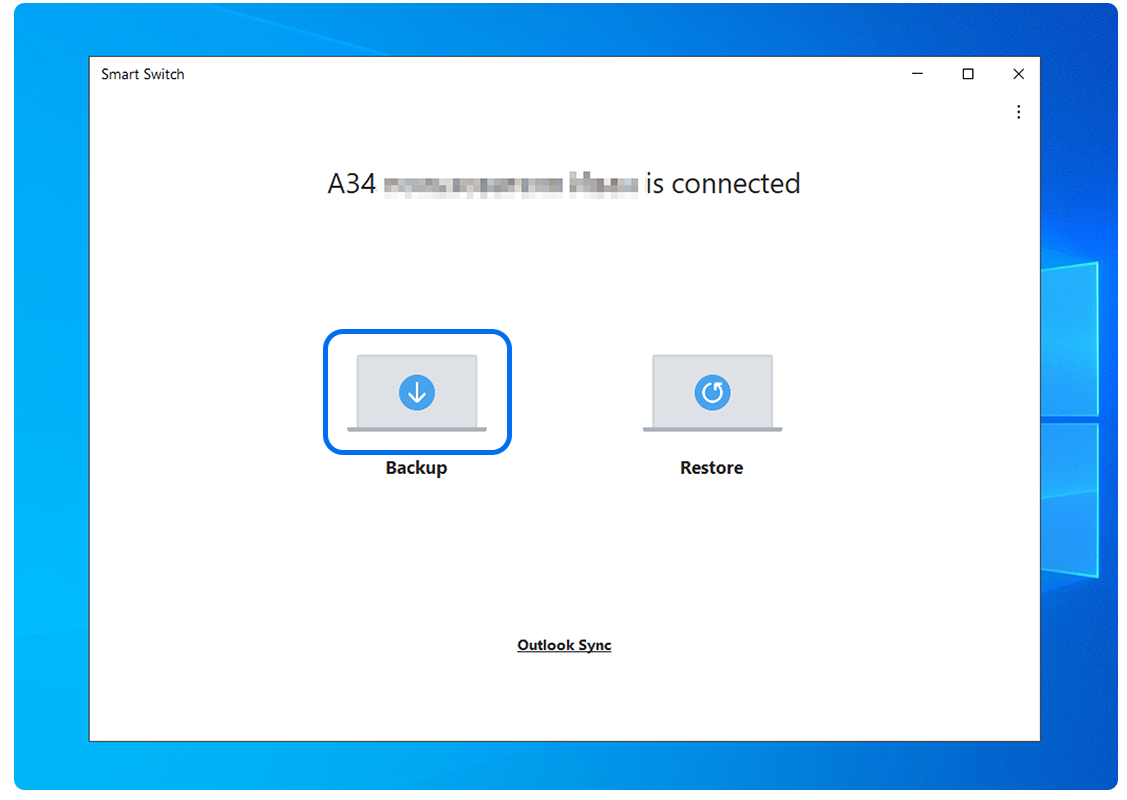
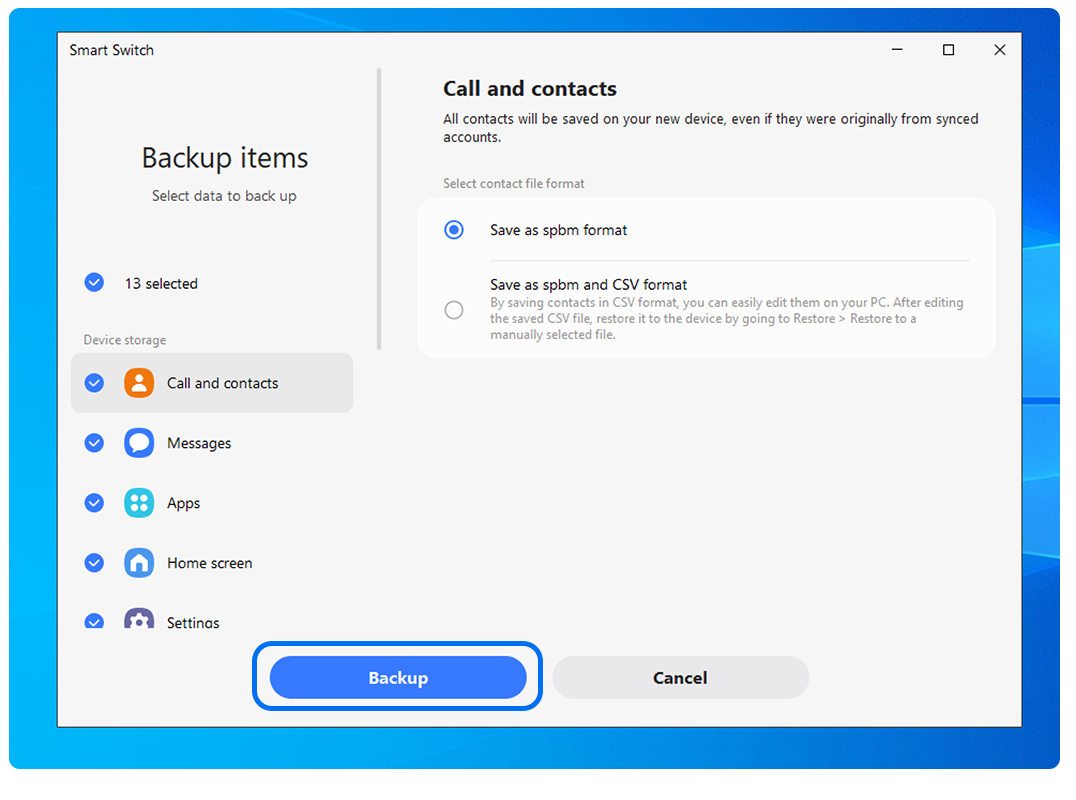
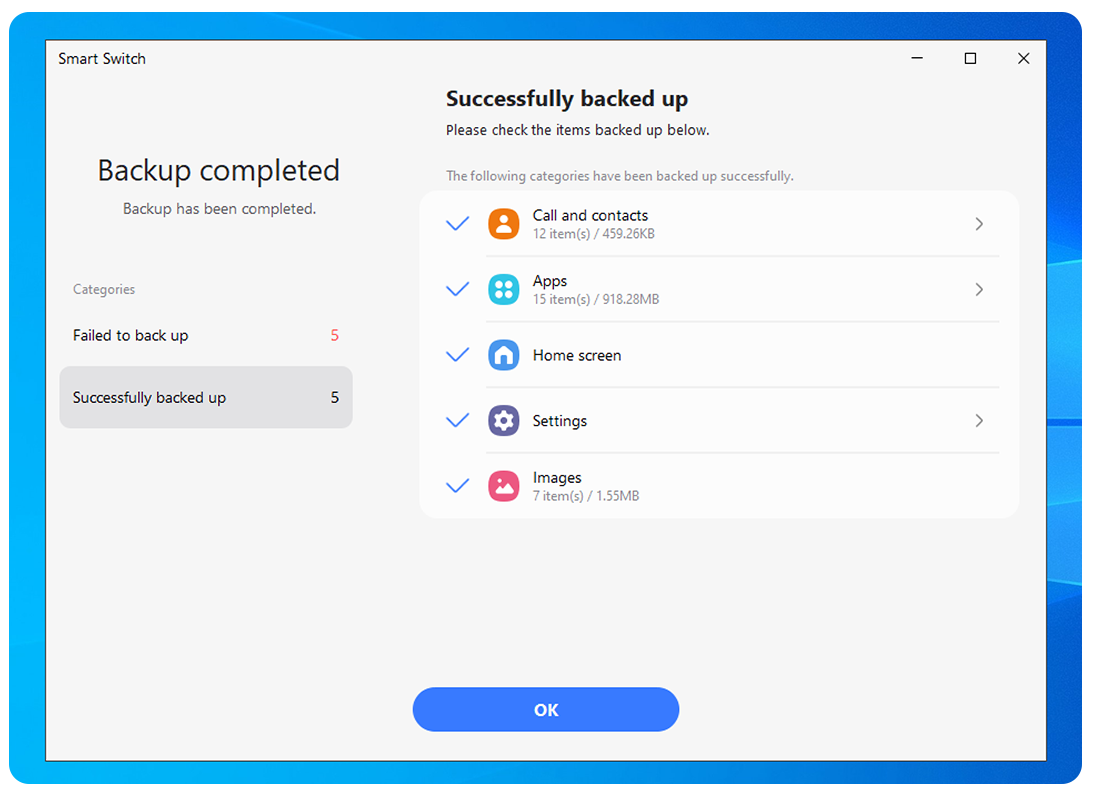
- Məlumatları necə bərpa etmək olar?
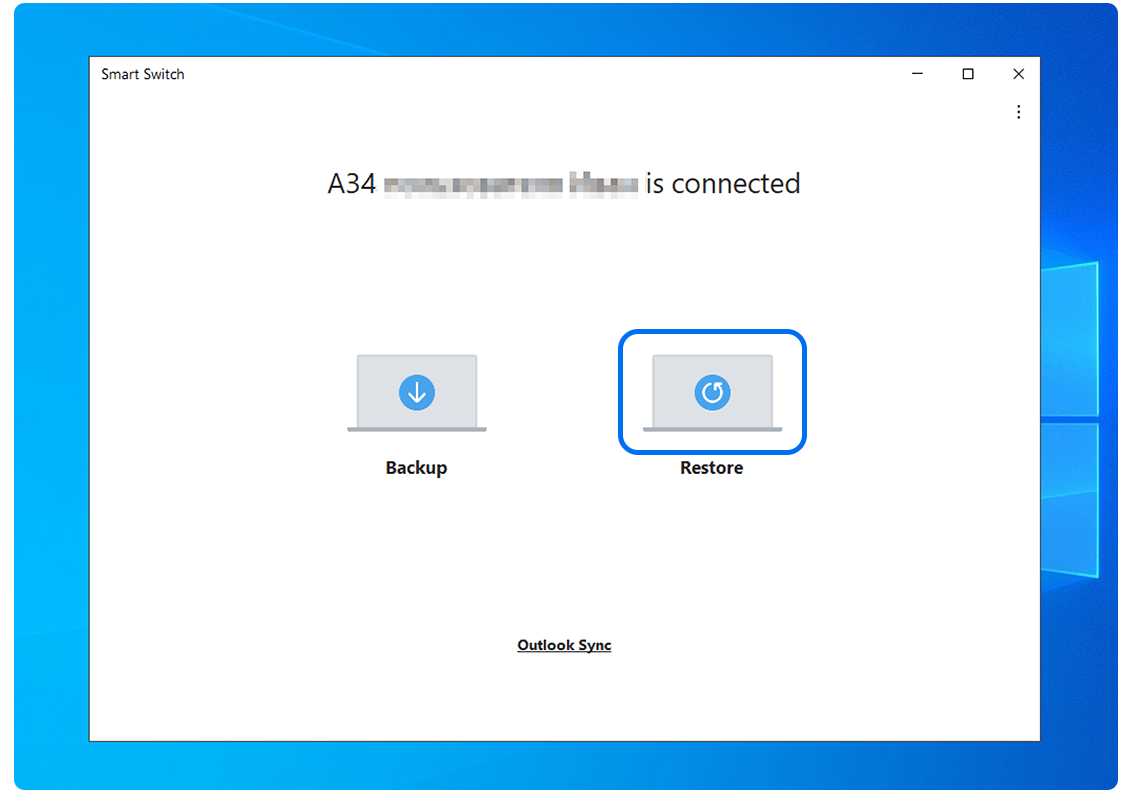
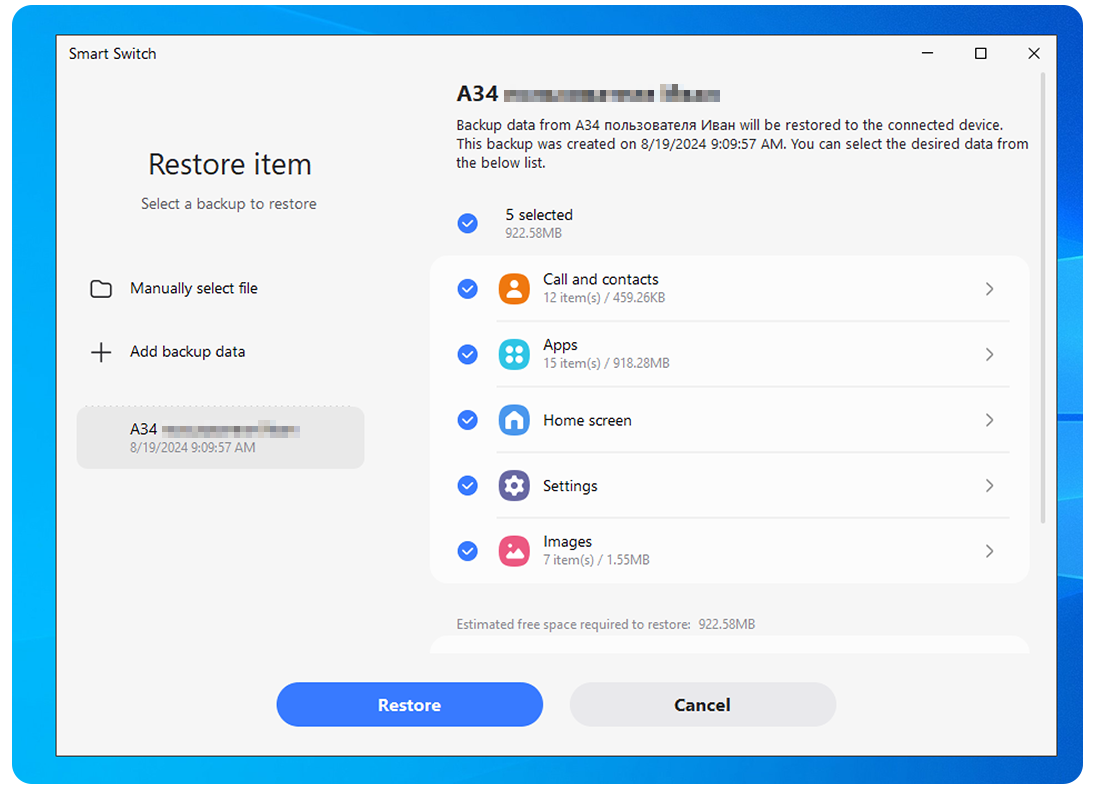
Müəyyən məlumatların bərpası üçün Manual qaydada seçilmiş fayl düyməsinə vurun. Dəstəklənən fayl növləri ilə tətbiqin menyusunda tanış olmaq olar.
- Bir neçə ehtiyat nüsxədən birini bərpa etmək istəyirsinizsə, siyahıda onu seçin.
- Ehtiyat nüsxə ilə qovluq başqa istiqamətdə yerləşirsə və ya qeyri-aktivdirsə/mövcud deyilsə, onu manual qaydada əlavə edin. Bunun üçün «+» işarəsinə vurun.
Qeyd:
Təəssüf ki, Smart Switch proqramının cari versiyasında ehtiyat nüsxənin əlavə edilməsi opsiyası səhvən “Ehtiyat nüsxəni sil” kimi tərcümə edilmişdir. Narahatlığa ehtiyac yoxdur, siz "+" işarəsinin üzərinə vursanız, proqram ehtiyatı manual qaydada əlavə etməyi təklif edəcək.
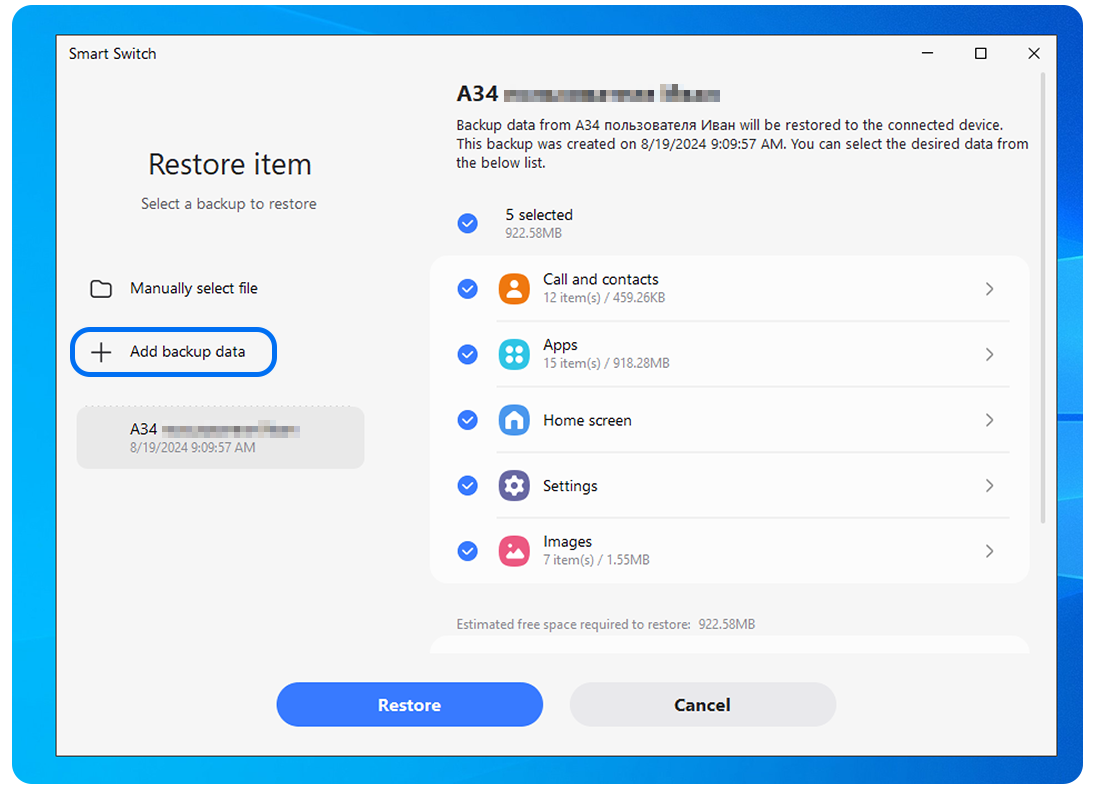
Şərhiniz üçün təşəkkür edirik!
Bütün sualları cavablandırın.









